// 读取图片文件
File file = new File("E:/imgs/test.png");
System.out.println("图片名称:" + file.getName());
System.out.println("图片大小:" + file.length() / 1024 + " kb");
// 将文件对象转化为图片对象
BufferedImage image = ImageIO.read(file);
System.out.println("图片宽度:" + image.getWidth() + " px");
System.out.println("图片高度:" + image.getHeight() + " px");
代码效果如下:
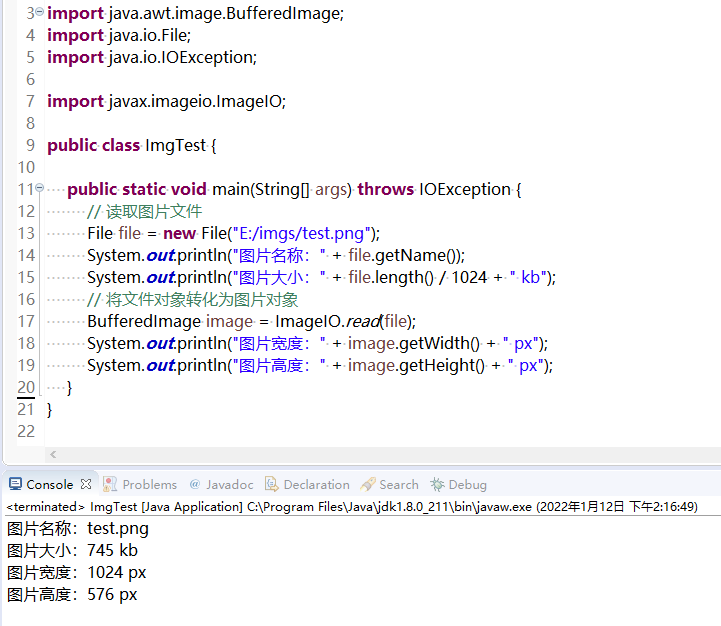
(1.2)读取网络图片
如果图片是一个网络图片,我们可以直接获取它的地址进行下载,相关代码如下(网络图片的名称和类型,取决于下载者)。
URL url = new URL("https://zyq2022.oss-cn-chengdu.aliyuncs.com/test.png");
BufferedImage image = ImageIO.read(url.openStream());
System.out.println("图片宽度:" + image.getWidth() + " px");
System.out.println("图片高度:" + image.getHeight() + " px");
代码效果如下:

【2】创建画笔
经过上面的描述,我们已经获取到了原始图片,接下来我们还需要创建一个画笔,后面我们写出的文字样式,完全则由它来决定。它可以设置颜色,字体大小,字体样式等。
// 创建画笔(image为上一步的图片对象)
Graphics2D pen = image.createGraphics();
// 设置画笔颜色为白色
pen.setColor(Color.WHITE);
// 设置画笔字体样式为微软雅黑,斜体,文字大小为20px
pen.setFont(new Font("微软雅黑", Font.ITALIC, 20));
相关说明:
(1) pen.setColor(Color.WHITE);
这行代码的意思是将画笔颜色设置为白色。
其他颜色还有:WHITE(白色)、LIGHT_GRAY(浅灰色)、GRAY(灰色)、DARK_GRAY(深灰色)、BLACK(黑色)、RED(红色)、PINK(粉红色)、ORANGE(橘黄色)、YELLOW(黄色)、GREEN(绿色)、MAGENTA(紫红色)、CYAN(青色)、BLUE(蓝色)
如果上面颜色都不满足你,或者你还想设置下字体透明度,你可以改为如下格式:
pen.setColor(new Color(179, 250, 233, 100));
这里的四个参数分别为 RGBA(不懂RGBA的点这里),四个参数的范围均是0-255;
(2)pen.setFont(new Font(“微软雅黑”, Font.ITALIC, 20));
Font.PLAIN(正常),Font.BOLD(粗体),Font.ITALIC(斜体)
【3】添加文字水印
下面这行代码就是添加文字水印的核心代码。
// 这三个参数分别为你的文字内容,起始位置横坐标(px),纵坐标位置(px)。
pen.drawString("我是图片水印", 30, 550);
(3.1)如何确定水印位置 ?
首先,大家要明白,我们在说图片上的坐标,它一个表示法,具体如下:
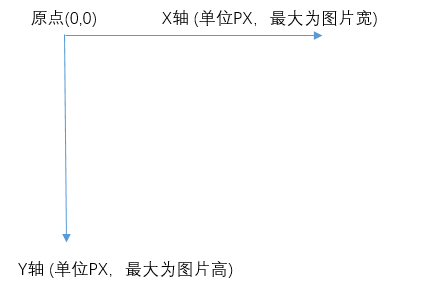
那么,我们如何确定我们水印的图片其实坐标呢?
我们可以将图片首先保存到本地,然后右键单击,选择画图工具类打开它。
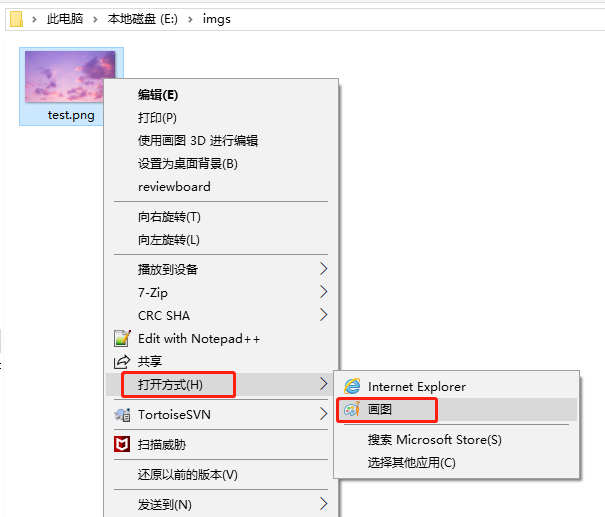
打开后,我们将鼠标光标移动到我们需要添加文字的地方(如红色箭头处),则底部就会显示对应位置的坐标(蓝色箭头处),那么这个坐标我们就可以拿到,然后写入到程序代码里了。
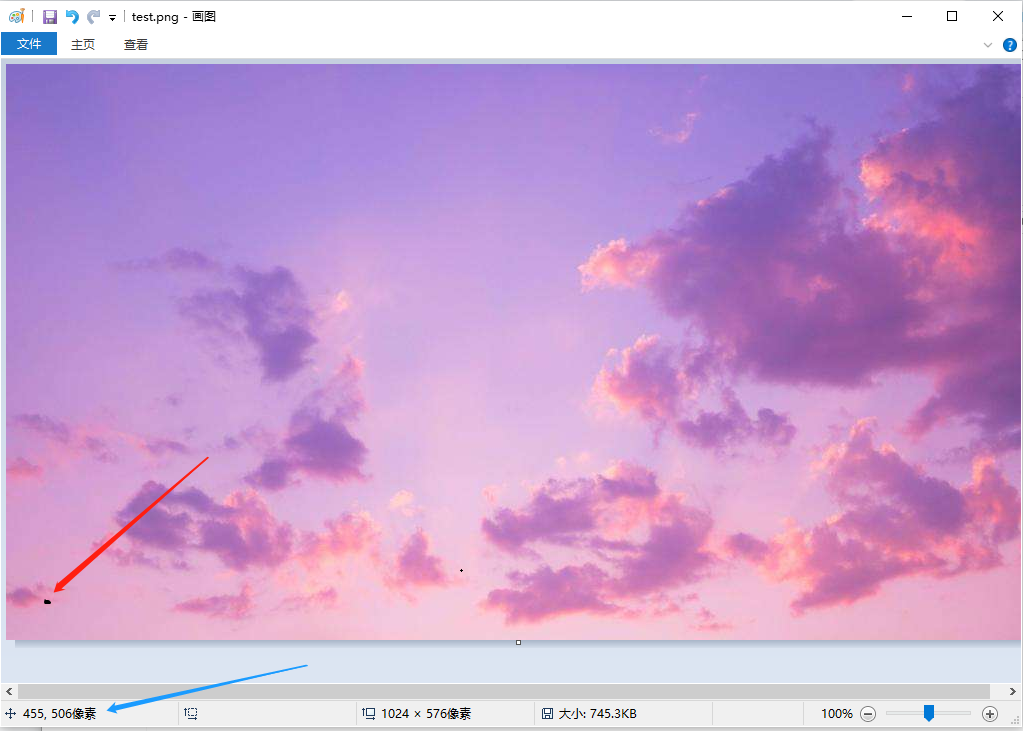
【4】获取处理图片
经过上面三次操作后,我们的图片添加文字就已经处理完成了,但他现在还保存在Java对象中,我们需要将他保存到本地,我们才能看得到效果(如:这里我将处理的图片保存到 test2.png 中)。
// 创建新图片文件
File file = new File("E:/imgs/test2.png");
// 将处理好的图片数据写入到新图片文件中
FileOutputStream fos = new FileOutputStream(file);
ImageIO.write(image, "png", fos);
最后执行代码,我们看到在原图片文件夹下,多了一个 test2.png 的图片。
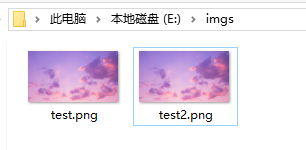
我们打开 test2.png 图片后,可以看到文字水印已经添加成功了。
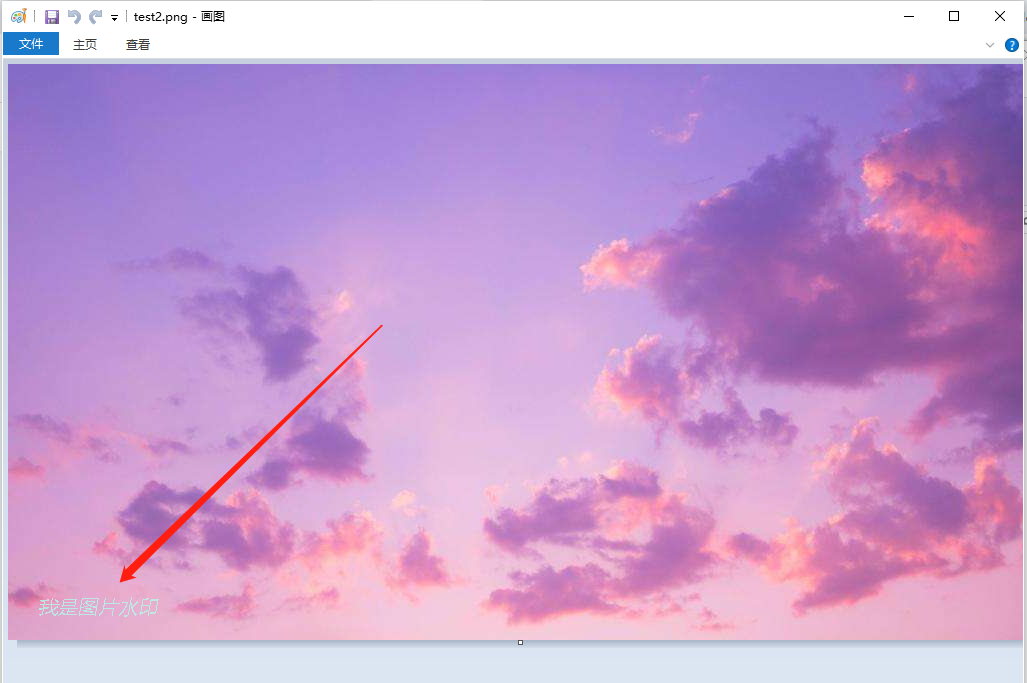
【5】源代码
最后将前面解读的整个源码放在下面,供大家参考:
package com.zyq.util;
import java.awt.Color;
import java.awt.Font;
import java.awt.Graphics2D;
## 总结
面试难免让人焦虑不安。经历过的人都懂的。但是如果你提前预测面试官要问你的问题并想出得体的回答方式,就会容易很多。
此外,都说“面试造火箭,工作拧螺丝”,那对于准备面试的朋友,你只需懂一个字:刷!
给我刷刷刷刷,使劲儿刷刷刷刷刷!今天既是来谈面试的,那就必须得来整点面试真题,这不花了我整28天,做了份“Java一线大厂高岗面试题解析合集:JAVA基础-中级-高级面试+SSM框架+分布式+性能调优+微服务+并发编程+网络+设计模式+数据结构与算法等”
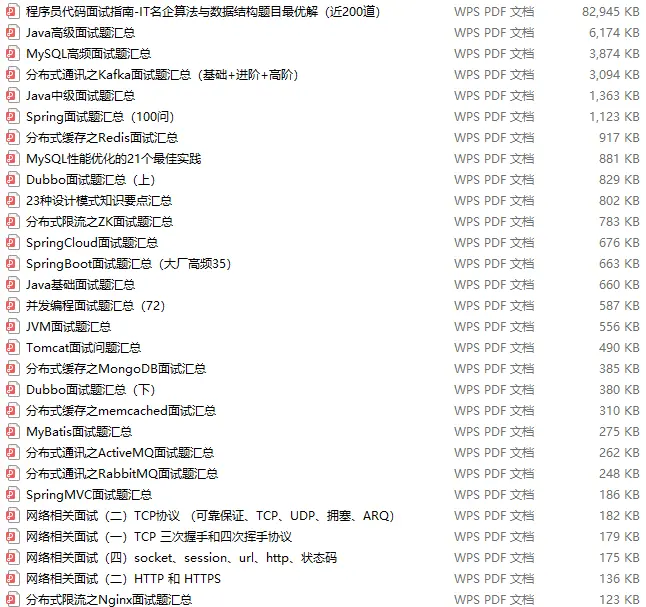
且除了单纯的刷题,也得需准备一本【JAVA进阶核心知识手册】:JVM、JAVA集合、JAVA多线程并发、JAVA基础、Spring 原理、微服务、Netty与RPC、网络、日志、Zookeeper、Kafka、RabbitMQ、Hbase、MongoDB、Cassandra、设计模式、负载均衡、数据库、一致性算法、JAVA算法、数据结构、加密算法、分布式缓存、Hadoop、Spark、Storm、YARN、机器学习、云计算,用来查漏补缺最好不过。
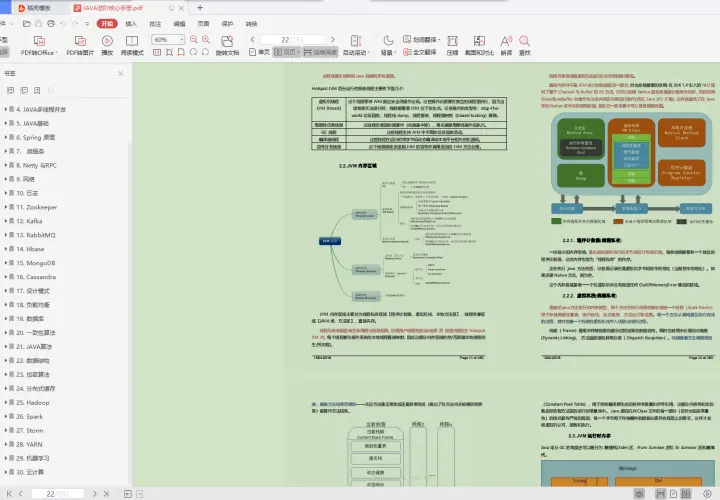
【JAVA进阶核心知识手册】:JVM、JAVA集合、JAVA多线程并发、JAVA基础、Spring 原理、微服务、Netty与RPC、网络、日志、Zookeeper、Kafka、RabbitMQ、Hbase、MongoDB、Cassandra、设计模式、负载均衡、数据库、一致性算法、JAVA算法、数据结构、加密算法、分布式缓存、Hadoop、Spark、Storm、YARN、机器学习、云计算,用来查漏补缺最好不过。
[外链图片转存中...(img-YwOs4mNO-1719269474645)]





















 1072
1072

 被折叠的 条评论
为什么被折叠?
被折叠的 条评论
为什么被折叠?








